Arayüz geliştiricilerin dünyası Nodejs sonrasında olumlu olarak değişti. Değişmeye de devam ediyor. Hızlı gelişen bu dünyada en büyük sorunlardan bir tanesi çok fazla araç çıkıyor ve bu araçları öğrenmek zaman alıyor.
Bu gelişmelerin başında Grunt, Gulp gibi işleri otomatize eden yapılar ve sonrasında paketleme araçları olarak geçen Webpack, Browserify ve Rollup gibi yapılar. Bu araçlar çok güzel ve bizi bir çok dertten kurtarıyor. Ancak ilk pargrafta bahsettiğim gibi bazı geliştiriciler bu nasıl bir iş her hafta yeni bir şey çıkıyor takip edemiyoruz diye yakınıyor.
Tam bunları söylerken size yeni bir geliştirme aracını tanıtmak istiyorum. Parceljs. Parcel bizlere yapılandırma dosyası olmadan paketleme yapma imkanı sağlayan bir araç. Webpack çok güzel ve kullanışlı ancak yapılandırma dosyasını oluşturmak çok zor. Ayrıca webpack’in öğrenme eğrisi yüksek. (Benim gördüğüm kadarıyla.)
Parcel tam bu noktada ortaya çıkıyor ve diyorki yapılandırma dosyası oluşturmadan da bu işleri yapabiliriz. Bu yaklaşım insanların hoşuna gitti, şu an github’da 18.300 yıldızı var. Kısa sürede bu kadar beğeni toplaması bu kolaylığından kaynaklanıyor. Webpack bu gelişmelere kayıtsız kalmadı ve Webpack 4.0 sürümünde yapılandırma yapmadan bir çözüm üreteceğini belirtti.
Parcel aynı zamanda diğerlerine göre daha hızlı bir araç olduğunu yayınladığı hız testleriyle idda etti.
| Paketleyici | Zaman |
|---|---|
| browserify | 22.98s |
| webpack | 20.71s |
| parcel | 9.98s |
| parcel - with cache | 2.64s |
Parcel’in temel özellikleri
- Hızlı bir derleme
- Tüm paket ihtiyaçları için hızlı ve kolay çözüm
- Otomatik dönüştürme. Babel, PostCSS ve PostHTML
- Sıfır yapılandırma ile kod bloklarına ayırma imkanı
- Modüle özel güncelleme (Hot module replacement)
- Kolay hata ayıklama imkanı
Bu vaatlerin gerçekliğini uygulama yaptıkça göreceğiz.
Bu makalede basit bir sitede parcel kullanımı göreceğiz.
Hadi başlayalım.
Kurulum
Parcel’i yarn ve npm ile kurmak için:
Yarn ile:
yarn global add parcel-bundlerNpm için:
npm install -g parcel-bundlerkurulum bititkten sonra yeni bir proje klasörü açalım.
mkdir parcel-ikinci-denemeniye ikinci dediğimi aşağıda açıklayacağım.
cd parcel-ikinci-denemeproje klasörüne girelim.
package.json dosyasını oluşturmak için:
yarn için
yarn init -ynpm için
npm init -yçalıştıralım. Gerekli bilgileri verdikten sonra package.json dosyamız hazır olacaktır. Detaylı bilgiye buradan ulaşabilirsiniz.
Sıra geldi basit bir site yapısı oluşturmaya. Basit olduğu için bir html ve bir js dosyası oluşturup başlayalım.
ister terminalden
touch index.html && touch index.jsile oluşturun isterseniz editörünüzden oluşturun. Dosyaları oluşturduktan sonra basit bir html içeriği oluşturup, dosyamıza js dosyasını eklyelim.
<!DOCTYPE html>
<html lang="tr">
<head>
<meta charset="UTF-8">
<title>Parcel İkinci Deneme</title>
</head>
<body>
<script src="./index.js"></script>
</body>
</html>javascript dosyamıza da
console.log('Şampiyon Trabzonspor');yazalım. Buraya kadar normal bir süreç idi. Sıra geldi Parcel’i çalıştırmaya. package.json dosyamıza parcel’i çalıştırmak için aşağıdaki kodu eklyelim.
...
"scripts": {
"start": "parcel index.html"
},
.....sonra terminalden
npm run startdeyince hata verdi :(
İlk denememde hata aldım biraz araştırdığımda cevabını da bulamadım. İlk denemem için fazla zamanım olmadığı için öylece bıraktım.
Sonra belirli bir süre sonra ikinci bir deneme yapayım dedim. Aynı yoları izledim. Yine aynı hatayı aldım biraz araştırınca hatanın Nodejs sürümünden kaynakladığını öğrendim. Hatayı şimdi net hatırlamıyorum ama şu idi sanki
Can't find variable: requireOndan dolayı proje ismini parcel-ikinci-deneme yaptım. :)
Çözüm için nvm kurmam gerekti. Sonra nvm ile ilgili bir makale de yazdım. NVM Nedir? Nasıl Kullanılır? İşin ilginç olan tarafı Parcel dokümantasyonlarında node sürümüyle ilgili bir bilgilendirmenin olmamasıydı. Ben node’un 8.9.3 sürümüne geçince hata düzeldi.
Sonra tekrar
npm run startdeyince çalıştı ve aşağıdaki gibi bir görüntü verdi.
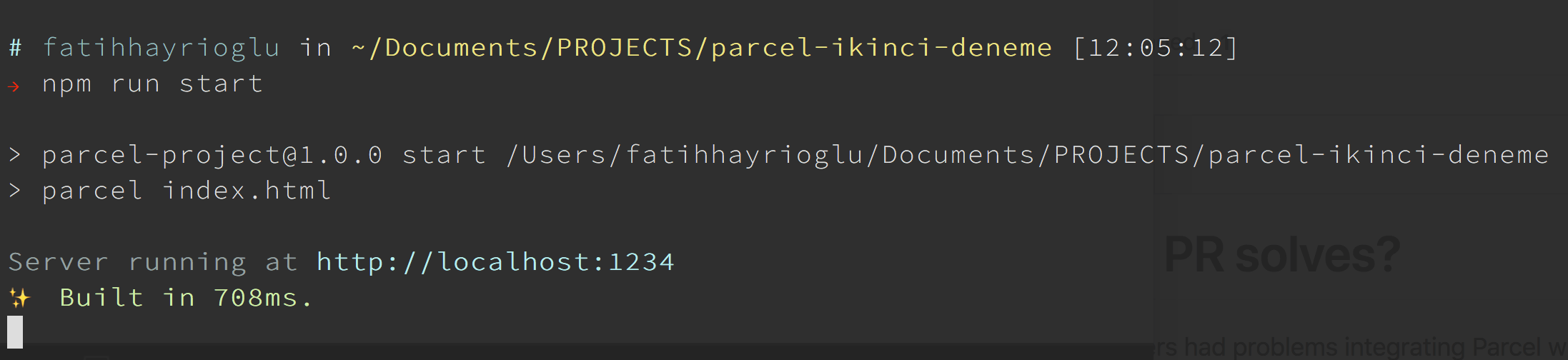
Tarayıcıda http://localhost:1234/ açınca tarayıcının konsolunda ‘Şampiyon Trabzonspor’ yazısını gördüm. Sevindim :)
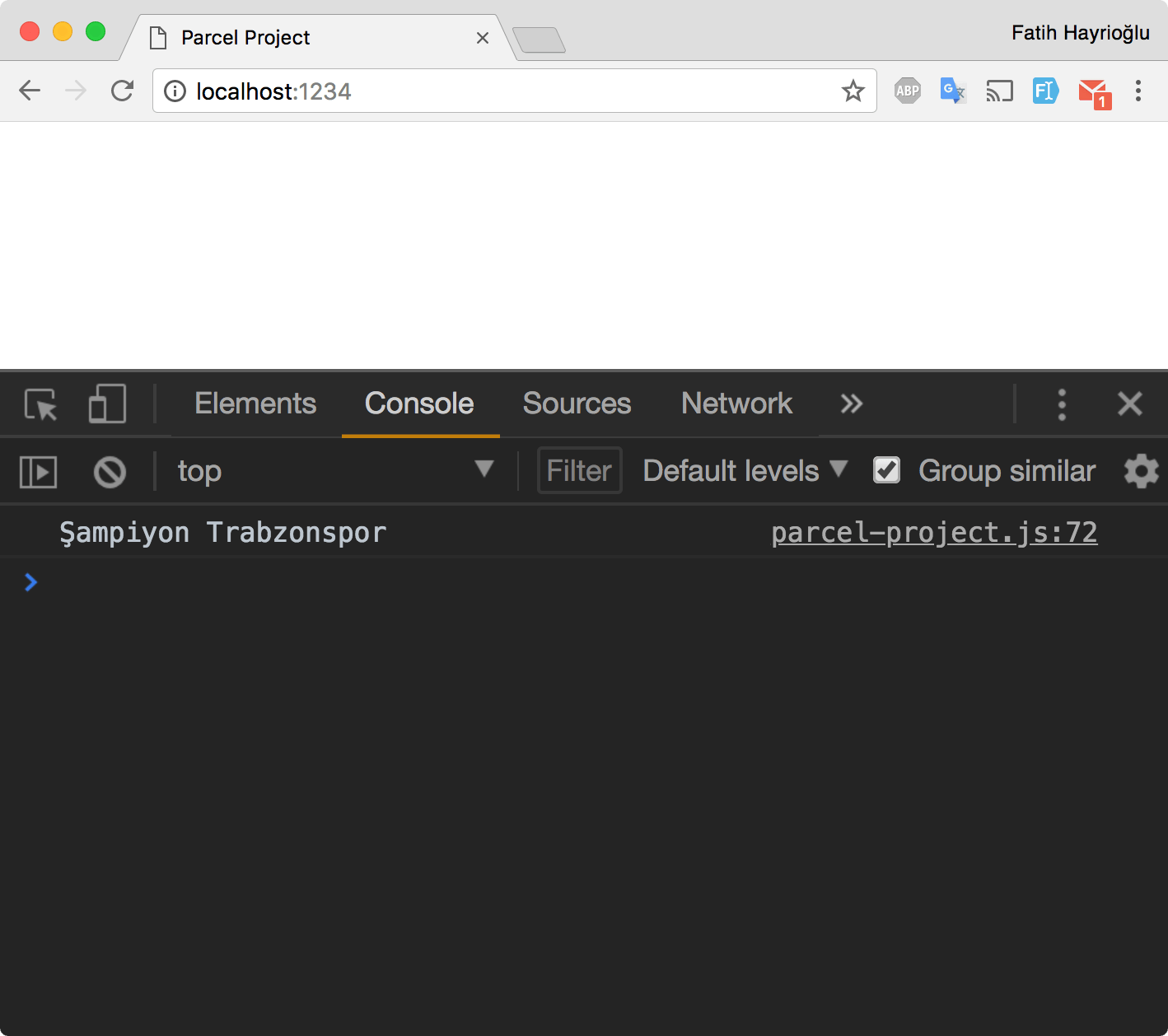
Parcel bizim için bir yerel sunucu çalıştırdı. Ayrıca projede otomatik dist klasörü oluşturdu. İçinde iki adet dosya var.
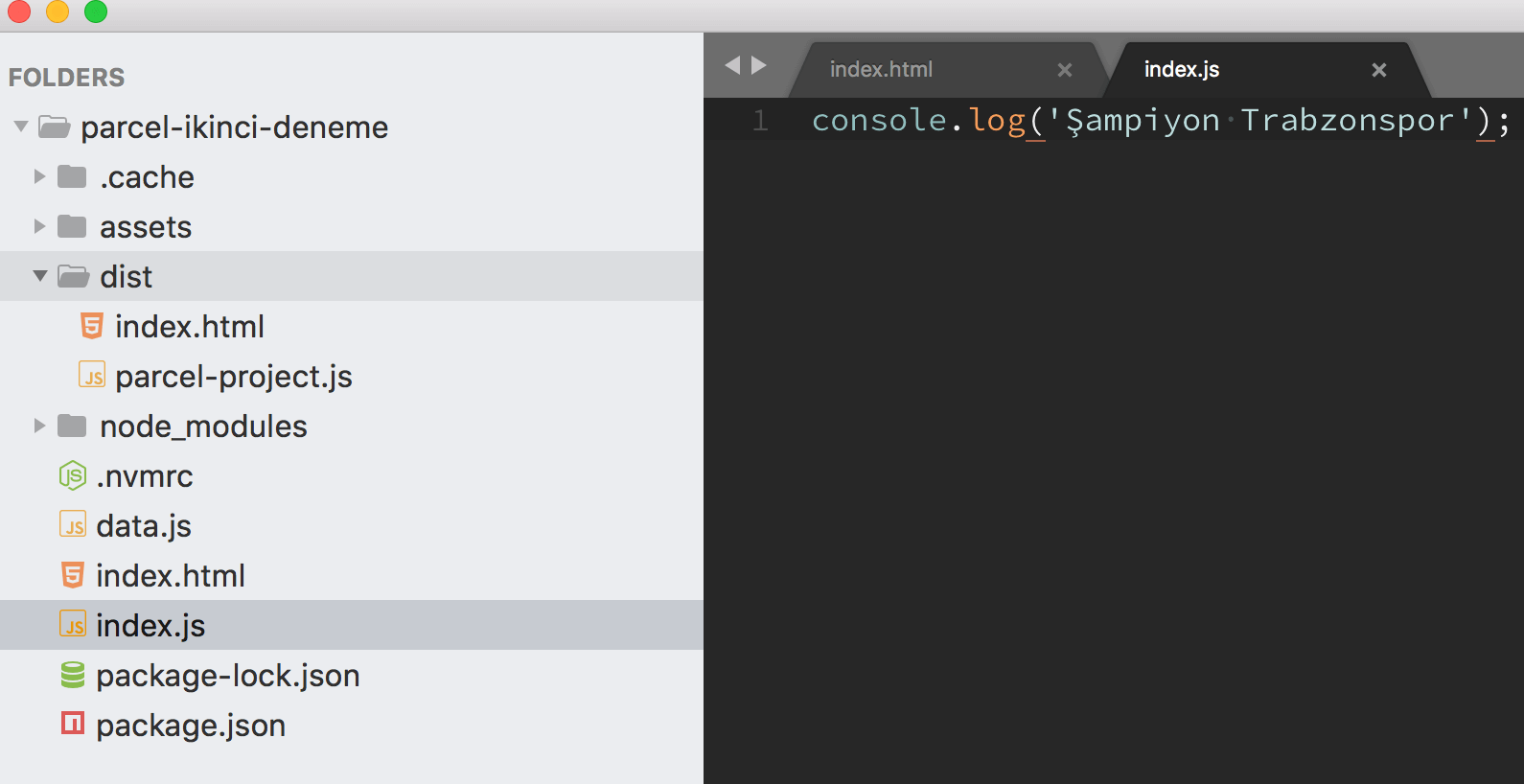
Evet parcel’i çalıştırdık ama çok da birşey yapmadık. Biraz iş ekleyelim.
Projeye Sass ekleyelim
Pacel’i çalıştırmaya başladık. Şimdi ona bazı işler ekleyerek çalışmasını görelim. İlk olarak CSS önderleyicilerden biri olan Sass ekleyelim.
Sass eklemek için önce projeye node-sass paketini eklemeliyiz. Daha önce genel olarak kurdu iseniz bu adımı geçebilirisiniz. Kurmayanlar için
npm install node-sassveya yarn için
yarn add node-sasspaketi ekleyelim. Bir tane sass dosyası ekleyelim. style.sass
body
margin: 0
padding: 0
ul
list-style: none
display: flex
li
flex: 1 0 auto
a
text-decoration: noneBu sass dosyasını index.js‘e ekleyelim. Parcel’in dosyanızı derlemesi çin index.js‘e eklemeniz gerektiğini unutmayın.
index.js
import './assets/sass/style.sass';Tekrar parcel’i çalıştıralım.
npm run startParcel kodumuzu derleyip aşağıdaki gib bir sonuç verecektir. Ayrıca dist kalsörüne de pacell.css dosyasını ekleyecektir.

ES6 import kullanımı
Parcel ES6 import ve CommonJs require kullanımlarını destekliyor. Biz burada ES6 import kullanarak sayfamıza dışardan bir js dosyası ekleyelim.
veri.js
export const detay = {
adSoyad: "Fatih Hayrioğlu",
sirket: "zingat.com",
gorev: "Arayüz Geliştirici"
}Bu dosyayı index.js içinde çekip html içine yazalım.
index.js
import './assets/sass/style.sass';
import { detay } from './veri';
let bilgi = `Benim adım ${detay.adSoyad} ${detay.sirket} şirketinde ${detay.gorev} görevinde çalışıyorum.`;
document.getElementById('icerik').innerHTML = bilgi;sonuç aşağıdaki gibi görünecektir.
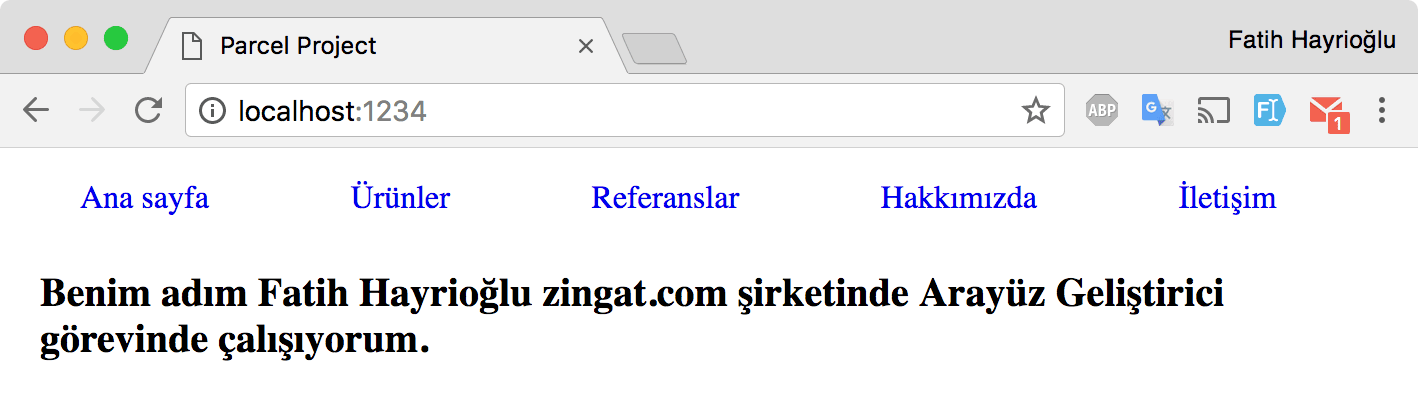
Projeyi yayına alma
Projelerimiz yayına almak için package.json dosyasına bir satır daha eklemek gerekiyor.
"build": "parcel build index.js"bu kodu çalıştırdığımızda parcel bize dist klasörü içinde yayına çıkacak bir dosyaları hazırlar.
parcel build index.js -d yayin/ciktisikodu ile de dist‘ten farklı bir klasöre de çıktı alabiliriz.
Sonuç
Bu denemeden sonra şunu söyliyebilirim ki Parcel ufak ve orta çaplı projelerde çok güzel iş görür. Ancak büyük bir projede nasıl olur bilemedim. Benim tahminim büyük projeler için biraz erken. Parcel çok hızlı bir şekilde gelişiyor. Birkaç gün önce 1.5 sürümü çıktı. Yakın bir gelecekte tüm paketleme ihtiyaçlarımızı tek başına karşılayan bir çözüm olabilir.
Hızlı gelişen araçların takibi zor. Ancak Parcel gibi yeni araçlar sayesinde zamanla bu işlerin basitleşeceğini düşünüyorum.
Makalenin başında Parcel’in temel özelliklerini belirttikten sonra bunlar vaatler gerçekliğini uygulama yaptıkça göreceğiz demiştim. İlk uygulama sonunda vaatleri tek tek incelersek:
- Hızlı bir derleme basit bir projede sonuçlar hızlı ama büyük projede test etmek gerek.
- Tüm paket ihtiyaçları için hızlı ve kolay çözüm Bu proje için evet ama büyük projelerde durum ne olur bakacağız.
- Otomatik dönüştürme. Babel, PostCSS ve PostHTML Bu projede kullanmadık.
- Sıfır yapılandırma ile kod bloklarına ayırma imkanı Bu özellik süper.
- Modüle özel güncelleme (Hot module replacement) Güzel çalışıyor. Proje küçük olduğu için hızlı ancak proje büyüyünce ne olur bakmak lazım.
- Kolay hata ayıklama imkanı. Webpack’e göre daha açıklayıcı hataları var.
Kaynak kodlarına https://github.com/fatihhayri/parcel-ikinci-deneme buradan erişebilirsiniz.
Kalın sağlıcakla.
## Kaynaklar
- https://parceljs.org/
- https://scotch.io/tutorials/a-zero-configuration-module-bundler-meet-parcel?ref=daily
- https://github.com/parcel-bundler/parcel/issues/105
- https://github.com/parcel-bundler/website/pull/38
- https://hackernoon.com/code-splitting-with-parcel-web-app-bundler-fe06cc3a20da
- https://medium.freecodecamp.org/all-you-need-to-know-about-parcel-dbe151b70082
- https://github.com/parcel-bundler/parcel/issues/105


